R 是一種用於統計計算和圖形的編程語言。 這種由統計學家 Ross Ihaka 和 Robert Gentleman 創建的統計編程語言被統計學家和數據挖掘者用來分析數據和構建統計應用程序,一些用戶已經編寫了包來擴展 R 編程語言的功能。
R 是一種功能強大且有趣的語言,但不適合初學者。 儘管 R 是用於統計建模和分析的廣泛使用的語言之一,但它有自己的一組優點和缺點,可能會讓您想要 卸載 R for Mac 並更改為另一種編程語言。
一些 Mac 用戶發現很難刪除 R。如何 刪除不會刪除的應用? 您可以從我們為您提供的以下簡單方式中進行選擇 全然 刪除 R Mac.
內容:第 1 部分。如何使用終端卸載 R for Mac?第 2 部分。 從 Mac 中刪除 R 的手動方式第 3 部分。 為 Mac 卸載 R 的最快方法
第 1 部分。如何使用終端卸載 R for Mac?
R 可能在數據分析的每個階段都有用,從獲取和清理數據到分析和呈現結果,但 R 具有陡峭的學習曲線。 它的文檔薄弱,難以為更多的受眾使用,而且由於是統計學家編寫的,它也缺乏一致的語法。 您通常需要進行大量的谷歌搜索才能找到您要查找的內容。
使用您的終端,您可以 更新、切換、刪除特定的 R 版本 或者只是完全 為 Mac 卸載 R 有一些腳本。

這是有關如何操作的步驟 使用終端卸載 R for Mac:
- 如果您想升級舊版本的 R,建議您在重新安裝新版本之前先將其卸載。 在您的終端上鍵入這些腳本以在您的 Mac 上完全刪除它們:
-
rm -rf /Applications/R.app sudo rm -rf /Library/Frameworks/R.frameworksudo rm /usr/bin/{R,Rscript}
值得注意的是,以前版本的用戶安裝包將丟失,需要在新版本中重新加載。
- 如果您想永久卸載 R for Mac 而不升級到較新版本,請在終端中運行以下腳本:
-
sudo rm -rf /Library/Frameworks/R.framework
接下來,刪除通常可以在 Application 文件夾中找到的 R.app。 如果在其他位置看不到,請嘗試在其他位置搜索它。 如果您為 R 語言安裝了額外的工具 (GCC 4.0.3),請運行這些腳本以刪除它們:
-
sudo rm -rf /usr/local/gcc4.0
- 如果您只想刪除特定版本的 R 語言並且不想做任何其他事情,請查看:
/Library/Frameworks/R.framework/Versions
選擇要刪除的版本。 使用 R Switch 切換到不同的 R 版本或調整“當前”軟鏈接。
第 2 部分。 從 Mac 中刪除 R 的手動方式
R 與其他所有 Mac 應用程序一樣,利用服務和支持文件正常運行,這些文件保存在硬盤驅動器的不同位置。
我們會教你 如何手動 為 Mac 卸載 R, 以及找到隱藏在 Mac 上的所有相關文件夾和文件.
- 首先, 退出 R. 如果應用程序仍在運行或在後台打開,則無法刪除它。
- 之後,我們可以繼續刪除 R。拖放是 Apple macOS 計算機中刪除程序的最常用方法。 打開 Finder,然後打開 Applications 文件夾,將 R 的圖標移動到垃圾箱。 您也可以通過按將 R 移至垃圾箱 Cmd + 刪除.
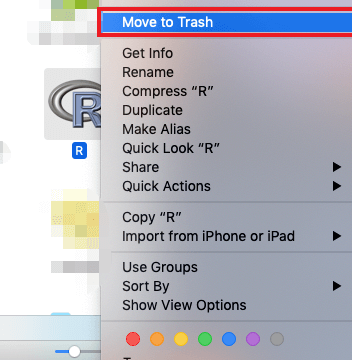
我們可以說 R 不再在您的 Mac 上,但它的相關文件仍保留在您的 Mac 上。 R 的緩存、日誌和其他類型的服務文件 可以在用戶的庫文件夾中找到。 這些目錄通常對用戶隱藏,以避免意外刪除任何重要文件。
- 打開 Finder >> 轉到菜單欄並選擇“轉到”菜單,然後單擊“轉到文件夾...”
- 輸入路徑 〜/資源庫 搜索帶有程序名稱的任何文件或文件夾並將其刪除
- 查看這些文件夾中的任何 R 痕跡並刪除它們以完全卸載 R for Mac:
~/Library/Logs~/Library/Caches~/Library/Preferences~/Library/Application Support~/Library/LaunchAgents~/Library/LaunchDaemons~/Library/PreferencePanes~/Library/StartupItems
- 你現在終於可以 清空垃圾. 右鍵單擊該圖標並選擇“空”。 確保恢復您不想永久刪除的文件。
第 3 部分。 為 Mac 卸載 R 的最快方法
現在我們已經了解了終端和手動方法,讓我們繼續使用一種更實用、更簡單的方法。
您可以 自動 在 Mac 上卸載 R 繞過使用終端或使用第三方卸載程序手動搜索文件和文件夾。
iMyMac PowerMyMac, 一個強大而簡單的應用程序,可以幫助你 刪除任何應用程序及其所有相關文件 只需點擊幾下。
手動查找和刪除文件通常需要很長時間,並且可能無法成功刪除,如果不小心刪除了重要文件,甚至會導致 Mac 系統問題。 因此,最好使用專業且功能強大的 Mac Cleaner,例如 PowerMyMac,來幫助您完全卸載 R for Mac。

PowerMyMac 可輕鬆清潔和優化您的 Mac,並且除了強大 卸載 Photoshop 等軟件 和Office,它可以刪除大量垃圾文件,掃描重複文件,以及大文件或舊文件 釋放更多磁盤空間,讓您的 Mac 運行得更快.
至 完全卸載 R for Mac 使用 PowerMyMac:
- 打開 PowerMyMac。 按下 掃描按鈕 該應用程序將開始掃描您 Mac 上安裝的所有應用程序。
- 掃描過程完成後,所有程序的列表將顯示在“卸載”屏幕的左側。 找到你不受歡迎的應用 R for Mac 在列表中,或將其名稱放入右上角的搜索框中以快速找到它。
- 當您從列表中選擇一個應用程序時, 與之關聯的文件 將顯示在右側。 只需選擇不需要的程序並點擊 清潔 按鈕; 應用程序及其相關數據將被刪除。

結論
在 Mac 上卸載 R 有多種方法。 您可以使用終端並運行一些腳本,手動搜索和刪除文件,或者只需單擊幾下即可自動刪除所有文件!
如果您不完全知道如何使用終端,則使用終端可能會很糟糕,而且如果您手動操作,很容易錯誤地刪除 Mac 上的重要文件。 從外觀上看,使用 PowerMyMac 更快更安全。 訪問 iMyMac 網站,體驗它是多麼容易 為 Mac 卸載 R.



